Kuidas muuta Google'is keel vene keeleks. Lehtede tõlkimine Google Chrome'i brauseris
Installisin hiljuti uude Windows 10 arvutisse veebibrauseri Google Chrome ja puutusin kokku tõsiasjaga, et vaikekeeleks oli inglise keel, kuigi süsteemis oli kõikjal seatud vene keel. Ja hoolimata sellest, kuidas ma proovisin, ei saanud ma soovitud versiooni Google'ist alla laadida. Õnneks pole see sugugi probleem, kuna saate Chrome'is kiiresti ja lihtsalt keele vene keeleks muuta. Selles postituses tahan seda algajatele selgelt näidata.
Niisiis, Google Chrome'i keele muutmiseks inglise keelest vene keelde avage programmi peamenüü, klõpsates rakenduse akna paremas nurgas kolme punktiga nuppu. Valige menüüst üksus Seaded. Avaneb järgmine vahekaart:
Kerige alla jaotiseni keel ja klõpsake selle valikute laiendamiseks linnukest. Leiame lingi "Lisa keel"Ja klõpsake sellel. Ilmub järgmine aken:
Leiame Google Chrome'i jaoks vene keele ja paneme selle ette linnukese. Klõpsake nuppu Lisama.
Ilmuvas menüüs märkige ruut Kuva Google Chrome selles keeles". Järgmisena peate brauseri taaskäivitama või klõpsama nuppu Taaskäivitage või sulgege programm iseseisvalt ja alustage uuesti.
Märge: Nagu näete, saate brauseri keelt probleemideta muuta otse seadetes. Kui teile pakutakse kuskilt alla laadida kroomi crack, siis on see viirus ja te ei tohiks seda alla laadida.
Võimaldab sirvida veebi ja kasutada seda kasutaja emakeeles.
Vaikimisi kasutatakse Google Chrome'i brauseri liidese ja menüüde kuvamiseks esmase allalaadimise ja installimise ajal valitud valikut. Selle muutmine Google Chrome'is on üsna lihtne. Kasutame minimaalset arvu liigutusi. Pange tähele, et praegu kehtivat Chrome'i versiooni kirjeldatakse jaotises Uus Chrome'i variant , ja vastavalt ka varasem versioon - jaotises Chrome'i vana versioon
Uus Chrome'i variant
Klõpsake brauseri paremas ülanurgas ikooni
Avanevas menüüs valige "Seaded" ja klõpsake "Näita täpsemaid ..." (need on kõige allosas).

Avanevas seadete aknas jaotises "Keeled" klõpsake nuppu "Keele- ja õigekirjakontrolli sätted".

Ja sellel lehel määrame vajaliku valiku.

Keele muutmine Google Chrome – vana versioon
Brauseri paremas ülanurgas leiame mutrivõtme ikooni ja klõpsake hiirt. Avaneb seadete aken. Valige silt "Seaded". Avaneb seadete aken.


Klõpsake nuppu "Keele- ja õigekirjakontrolli sätted...".

Vastavalt sellele valige soovitud valik ja klõpsake nuppu "Kuva Google Chrome selles keeles. Pärast kõigi Interneti-brauseri vahekaartide sulgemist jõustuvad muudatused ja brauseri uuesti avamisel on kõik sõnumid teie valitud valikul.
Veebilehtede automaatne tõlge
Miljonid Interneti-saidid on kirjutatud võõrkeeltes ja Google Chrome'i brauser (erinevalt paljudest teistest) võimaldab teil tõlkida peaaegu kohe. Loed kõike oma emakeeles vene keeles (kui oled venelane). Tõlge, üsna loomulikult masin, aga põhimõtteliselt saab kõigest aru.
Kui veebilehe liides ei vasta installitud brauseri keelele, kuvatakse ülaosas tõlkepaneel. Siin läksime näiteks Jaapani saidile ... (esialgu eeldatakse, et te pole jaapanlane).
Chrome (õigemini Google ise oma otsingumootori ees) hakkas kõnega tegelema juba otsingujärgus. Näiteks otsime Jaapani ringhäälinguorganisatsiooni NHK. kirjutame otsingusse NHK ja vaatame. 
Me läheme saidile.
Lehe ülaosas näeme nuppu, millele on kirjutatud lehe keel ja paremal on nupp Tõlgi, millele vajutades tehakse tõlge. (Google Chrome'i "arsenalis" on rohkem kui 50 valikut). 
Mõnikord võib keel olla valesti määratud. Seejärel valige ripploendist õige valik. Klõpsake vastavat nuppu ja tehke vastavalt valik. Kui soovite lehe tõlkimisest keelduda, klõpsake brauseri ülaosas nuppu "Ei".
Vaadatavate valikute määramiseks võite klõpsata ülemise paneeli nuppu "Seaded".

Siin saate selle saidi jaoks teha püsivaid seadeid:
Tõlgi alati jaapani keel vene keelde
Ärge kunagi tõlkige jaapani keelde
Ärge kunagi tõlkige seda saiti
Kas see pole jaapani keel? Teata veast
Teave Google'i tõlke kohta
Üldiselt Google teab, kuidas nutikaid brausereid teha.
Artikkel neile, kes kasutavad aktiivselt Google'i teenuseid ja Google Chrome'i brauserit. Ühel või teisel hetkel soovib või lihtsalt kasutaja liidese keelt muuta, näiteks vene keelest inglise keelde. Kahe või kolme klõpsuga - nagu esmapilgul arvasin - ei saa probleemi lahendada: peate muutma seadeid mitte ainult brauseris, vaid ka erinevates teenustes. Vaatame, kuidas seda teha.
Nagu me juba aru saime, on keele muutmine Google'is väga üldine nõue. Kui peate liidese keelt täielikult muutma, peate keelt muutma vähemalt kolmes erinevas kohas:
- Keele muutmine Google Chrome'i brauseri seadetes;
- Muutke Google+ profiilis keelt (Gmail, Google+).
Brauseri keelt saate seadetes loomulikult muuta. Pärast akna "Seaded" avamist klõpsake "Kuva täpsemad seaded". Avaneb lisamenüü, kust saab otsida alampunkti "Keeled". Seal klõpsake nuppu "Keelte ja sisestusmeetodite määramine".
Valige kuvatavas aknas soovitud keel. Enne nupul "Lõpeta" klõpsamist ärge unustage klõpsata "Kuva Google Chrome selles keeles". Kõik. Pärast brauseri taaskäivitamist on liides inglise keeles, kuid otsing, e-post ja muud teenused jäävad vanasse keelde.

Muutke Google'i otsingus keelt
Vaatame üht lihtsaimat viisi Google'i otsingu keele muutmiseks ja Google'i teenuste musta riba ülaosas. Sisestame otsingusse midagi. Paremas ülanurgas näeme hammasratast. Klõpsates valige "Otsinguseaded". Vasakul näete üksust "Keeled" ja valige vajalik keel. Voila, jääb üle töötada ainult teenustega: post ja Google+.

Muutke Google'i kontol keelt
Muutke keelt konto seadetes, muutke liidese keelt mitte ainult teenuses Google+, vaid ka Gmailis samal ajal. Kuigi meiliseadetes saate sama indikaatorit eraldi muuta.
Seega kuvatakse otsingurežiimis ekraani ülaosas teie konto nimi, hüüdnimi ja avatar. Klõpsake hüperlingil "Konto". Muutke menüüs "Keel" sätteid ja salvestage. Muudatuste nägemiseks värskendage lehte.

See on kõik. Nüüd on liidese keelt muudetud peaaegu kõikjal: brauseris, Google'i otsingus, teie Google+ kontol, Gmailis ja isegi kalendris. Kuid näiteks Google Drive'is ja YouTube'is jääb keel suure tõenäosusega samaks. Vajadusel peate muutma vajalikke seadeid igas teenuses. Keeleseadete leidmise viis on umbes sama – probleeme ei tohiks tekkida.
Google Chrome on funktsionaalne veebibrauser, millel on vaikimisi palju kasulikke funktsioone ja mis võimaldab teil selle võimalusi laiendada, installides lisandmooduleid. Eelkõige käsitletakse artiklis seda, kuidas saate brauseris lehti tõlkida standardmeetodi ja spetsiaalsete laienduste abil.
Veebilehtede tõlkimiseks Google Chrome'is on mitu võimalust. Kõige populaarsem on sisseehitatud Google'i tõlkija. Kui on vaja kasutada alternatiivseid tõlkijaid või lisafunktsioone, peate need esmalt brauserisse laiendusena installima.
1. meetod: standardmeetod

2. meetod: LinguaLeo inglise keele tõlkija
Paljud on tuttavad populaarse inglise keele õppeteenusega LinguaLeo. Oskuste parandamiseks ja mugavaks veebis surfamiseks on loojad juurutanud eraldi tõlkija lisandmooduli – LinguaLeo English Translator. Siin peaksime kohe broneerima: tõlkija töötab eranditult inglise keelega.


3. meetod: ImTranslator
Kasulik lisandmoodul ImTranslator suudab töödelda kuni 5000 tähemärki ja toetab 91 keelt. Laiendus on huvitav, kuna see töötab nelja erineva tekstitõlketeenusega, võimaldades saavutada parimaid tulemusi tekstitõlke teostamisel.


Iga lahendus võimaldab teil koheselt Google Chrome'i tõlkida nii üksikud tekstifragmendid kui ka terved artiklid.
 "Ärge lükake homsesse seda, mida saate ülehomseks edasi lükata." - Mark Twain
"Ärge lükake homsesse seda, mida saate ülehomseks edasi lükata." - Mark Twain "Muudatuste saladus seisneb keskendumises uue loomisele, mitte vanaga võitlemisele." - Sokrates
"Muudatuste saladus seisneb keskendumises uue loomisele, mitte vanaga võitlemisele." - Sokrates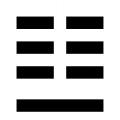 Heksagramm 15 tõlgendus on kõige täpsem
Heksagramm 15 tõlgendus on kõige täpsem